En la publicación anterior, ya discutimos sobre “Cómo reparar el error 500 de Minecraft Realms en Windows 10” y brindamos soluciones fáciles y recomendadas para solucionar este problema. Si se enfrenta al problema “Error 500 de Minecraft Realms”, puede leer y seguir las instrucciones dadas en la publicación anterior y puede publicar a través del enlace. En esta publicación, vamos a discutir sobre “Cómo arreglar Minecraft que no puede conectarse al error mundial en Windows 10” y proporcionar varios métodos sencillos para resolver este problema. Comencemos la discusión.
¿Qué es el error “Minecraft no se puede conectar al mundo”?
“Minecraft” es uno de los videojuegos más populares diseñado y desarrollado por “Mojang”. Este juego fue creado y desarrollado en Java Programming Language. En este videojuego, los jugadores exploran un mundo en 3D generado por procedimientos en bloques con terreno infinito y pueden descubrir y extraer nuevos materiales, construir estructuras o movimientos de tierra. Minecraft ha ganado una gran base de fans y popularidad debido a su jugabilidad, características y diferentes modos.
El videojuego “Minecraft” también te permite conectarte con el mundo de tus amigos, que es una de las mejores características de este juego. Sin embargo, algunos usuarios informaron que este juego está causando el error “Minecraft no puede conectarse al mundo Error” mientras intentan conectarse al mundo de un amigo en Minecraft Game. Explicaron que este error se produce posiblemente debido a problemas en la lista de amigos de Minecraft, la opción “juegos multijugador” está deshabilitada, la configuración del navegador como Internet Explorer, el antivirus o la configuración del Firewall de Windows.
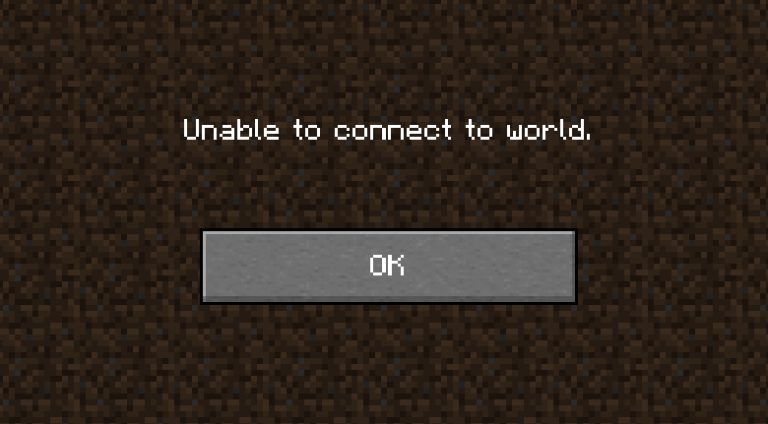
Razones por las que Minecraft no puede conectarse al error mundial:
- Firewall de Windows Defender: es posible que obtenga este error si su Firewall de Windows no funciona correctamente. Por lo tanto, puede deshabilitar el Firewall temporalmente para solucionar este problema.
- Antivirus de terceros: se sabe que varios software antivirus de terceros señalan aplicaciones verificadas como Minecraft como malware o virus. Significa que su software antivirus puede bloquear este juego o servidor de juegos, por eso se enfrenta a este error.
- Problema en la lista de amigos: este error puede ocurrir cuando hay un problema en la lista de amigos de Minecraft. Es posible que la lista de amigos se haya corrompido o eliminado por alguna razón, por eso estás enfrentando el problema al intentar conectarte con el mundo de tus amigos.
- Permisos administrativos: las plataformas Xbox como la aplicación Xbox en PC con Windows actúan como administrador que puede desactivar la conexión con otro multijugador. Si esta función está habilitada, no podrá conectarse al mundo.
- Problema con el ISP: a veces, este error puede ocurrir cuando intentas acceder al juego o conectarte al mundo amigo en el juego de Minecraft en una región donde tu ISP no te permite acceder por alguna razón. En tal caso, puede usar la conexión VPN para acceder y conectarse al mundo de amigos en este juego.
- Cuenta de Microsoft dañada: si la configuración de sus cuentas de Microsoft en su computadora ha sido dañada por alguna razón, entonces puede enfrentar este error debido a que falla el paso básico de verificación de autenticación de la cuenta.
- Configuración de Internet Explorer: la configuración de Internet Explorer se refleja en otras aplicaciones y juegos que se ejecutan en Windows. Si estas configuraciones están causando problemas, entonces es posible que “Minecraft no pueda conectarse al error mundial” en Windows 10.
- Aplicación Minecraft problemática: si la aplicación Minecraft Game instalada en su computadora es vulnerable o causa un error, puede solucionar este problema actualizando la aplicación del juego a la última versión.
- Problema de conexión a Internet: el problema de la conexión a la red o a Internet puede ser una de las razones por las que “no se puede conectar al mundo de Minecraft” en Windows 10. Por lo tanto, debe asegurarse de tener una conexión sólida a Internet para este propósito.
¿Cómo arreglar Minecraft que no puede conectarse al error mundial en Windows 10?
Método 1: Vuelva a agregar a su amigo en el videojuego de Minecraft
Como se mencionó anteriormente, una de las razones principales detrás de este problema puede ser la lista de amigos dañada. Puede intentar solucionar el problema volviendo a agregar al amigo en Minecraft Game. Comprueba si puedes entrar en el mundo de los amigos en Minecraft. Si es así, entonces está seguro de que su lista de amigos tiene un problema, por eso no puede continuar.
Paso 1: busque el nombre o el nombre de usuario de su amigo en la lista de amigos y elimínelos. Para eliminar, puede ingresar el comando “/ f remove <nombre de usuario>”. Aquí, debe reemplazar “nombre de usuario” con el nombre de usuario de su amigo.
Paso 2: Después de eso, puedes volver a invitar al amigo usando la aplicación “Xbox” en Windows o mediante el propio juego de Minecraft.
Método 2: habilitar el modo multijugador
Tenga en cuenta que cuando instala el juego “Minecraft” usando “Microsoft Store”, toda la configuración de privacidad y multijugador está controlada por su cuenta Xbox o cuenta Microsoft. Esta cuenta incluye una opción para habilitar o deshabilitar la unión de juegos multijugador. Si esta función está desactivada, experimentará este problema. Por lo tanto, puede solucionar este problema habilitando la función multijugador.
Paso 1: Abra su navegador y visite el “Sitio web oficial de Xbox” e inicie sesión en su cuenta con las credenciales.
S t ep 2: Ahora, haz clic en la pestaña “Seguridad en línea de Xbox One / Windows 10” y asegúrate de que la opción “Puedes unirte a juegos multijugador” esté permitida.
Paso 3: Finalmente, guarde los cambios y reinicie su computadora. Inicie sesión en MInecraft nuevamente y verifique si el problema está resuelto.
Método 3: actualizar la aplicación del juego Minecraft
Como se mencionó anteriormente, la aplicación de juegos de Minecraft obsoleta puede causar errores o errores como “Minecraft no puede conectarse al error mundial” en Windows 10. Puede solucionar el problema actualizando la aplicación de juegos de Minecraft.
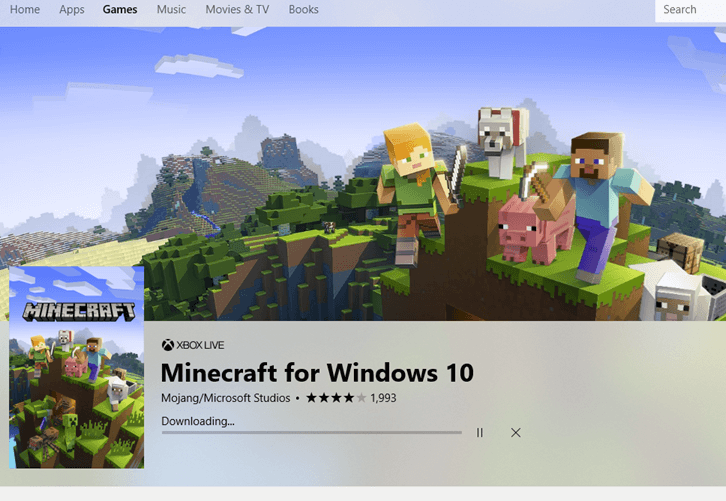
Paso 1: haga clic en el botón “Inicio” y escriba “Tienda” en el cuadro de búsqueda de Windows para abrir “Microsoft Store”
Paso 2: en la aplicación “Microsoft Store” abierta, haga clic en “Tres puntos” en la parte superior derecha de la ventana cerca de su imagen de perfil y haga clic en “Descargas y actualizaciones”
Paso 3: Ahora, haga clic en “Obtener actualizaciones” para que todas las actualizaciones comiencen a descargarse automáticamente en su computadora. De esta manera, la aplicación Minecraft se actualizará si la actualización está disponible.
Método 4: actualice Windows 10
La actualización de Windows 10 puede solucionar cualquier problema asociado con el sistema operativo Windows y mejorar el rendimiento también. Puede solucionar “Minecraft no puede conectarse al error mundial” o un problema similar actualizando el sistema operativo Windows.
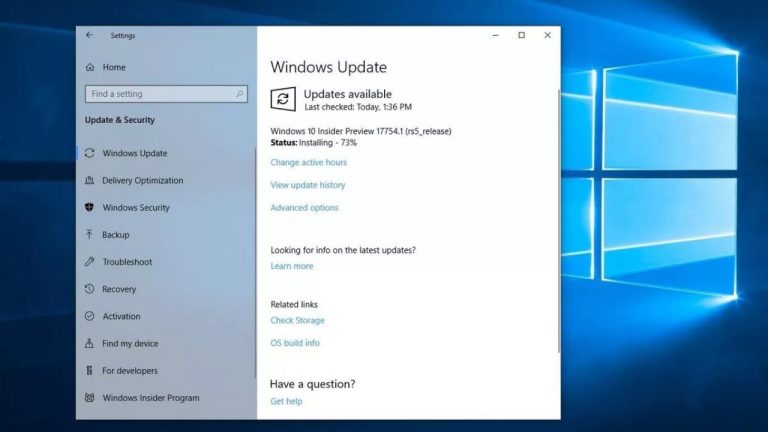
Paso 1: Presione las teclas “Windows + I” juntas en el teclado para abrir la aplicación “Configuración” en Windows 10
Paso 2: en la aplicación “Configuración” abierta, haga clic en “Actualización y seguridad> Actualización de Windows”
Paso 3: haga clic en el botón “Buscar actualizaciones” en la sección “Actualización de Windows”
Paso 4: Esto comenzará a descargar / instalar la actualización automáticamente si la actualización está disponible. Espere a completar el proceso. Una vez hecho esto, reinicie su computadora para ver los cambios y verifique si el problema está resuelto.
Cómo actualizar el controlador de red en Windows 10 [automáticamente]
Si no tiene suficiente tiempo y conocimientos técnicos para actualizar el controlador de red o los controladores del sistema manualmente siguiendo los pasos mencionados anteriormente, puede optar por la “Herramienta de actualización automática de controladores”. Esta herramienta encontrará automáticamente las actualizaciones para los controladores del sistema y las instalará en su computadora. Puede obtener esta herramienta de actualización automática de controladores a través del enlace a continuación.
Obtenga la herramienta de actualización automática de controladores para PC con Windows
Método 5: deshabilitar el Firewall de Windows
Es posible que la configuración del Firewall de Windows te esté bloqueando para conectarte al mundo de Minecraft por alguna razón. El firewall de Windows es responsable de monitorear su actividad en Internet y es conocido por filtrar incorrectamente datos legítimos o filtrarlos. Por lo tanto, puede solucionar este problema desactivando el Firewall temporalmente.
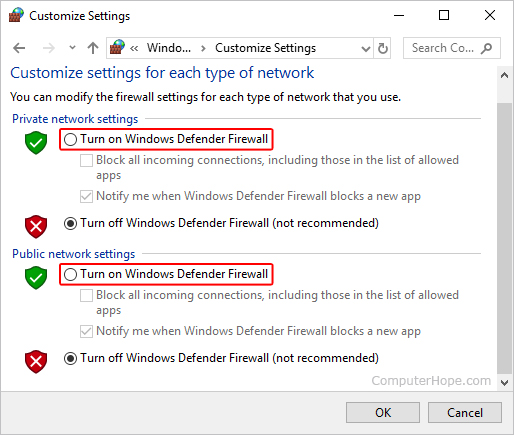
Paso 1: haga clic en el botón “Inicio”, escriba “Firewall” en el cuadro de búsqueda de Windows y seleccione “Firewall de Windows” de los resultados que aparecen
Paso 2: En la ventana abierta “Firewall de Windows”, haga clic en “Activar o desactivar el Firewall de Windows” en el panel izquierdo.
Paso 3: Ahora, desactive el firewall marcando las casillas de verificación “Desactivar el firewall de Windows” en la configuración de red tanto privada como pública.
Paso 4: Finalmente, haga clic en “Aceptar” para guardar los cambios y verificar si el problema está resuelto.
Método 6: deshabilite el software antivirus de terceros
Como se mencionó anteriormente, algunos software antivirus de terceros son conocidos por bloquear otras aplicaciones y sus funciones instaladas en su computadora. En caso de que su antivirus haya bloqueado alguna función del juego de Minecraft, es posible que se enfrente a este error. Por lo tanto, puede solucionar este problema desactivando su antivirus temporalmente. Después de eso, verifique si el problema está resuelto.
Método 7: usar una conexión VPN
“Minecraft no puede conectarse al mundo Error” puede ocurrir debido a problemas de conexión a Internet. Si su ISP no le permite acceder al juego de Minecraft o conectarse al mundo en Minecraft en su región por alguna razón, entonces puede usar la conexión VPN en tales casos.
Si su ubicación se ha restringido para acceder a Minecraft u otros problemas de Internet, puede intentar solucionar este problema utilizando una conexión VPN. El servicio VPN le ofrece evitar sus restricciones geográficas y podrá conectarse con el servidor desde cualquier lugar. Puede probar “Express VPN” u otro servicio VPN para este propósito.
Método 8: reinstalar o actualizar el controlador del adaptador de red en Windows 10
El controlador de red juega un papel importante en la comunicación entre su dispositivo de red y el sistema operativo. Si el controlador del adaptador de red está desactualizado, dañado o no está instalado correctamente, debe actualizar o reinstalar el controlador del adaptador de red en una PC con Windows. De lo contrario, obtendrá problemas relacionados con la red, como “Minecraft no puede conectarse al error mundial” u otros.
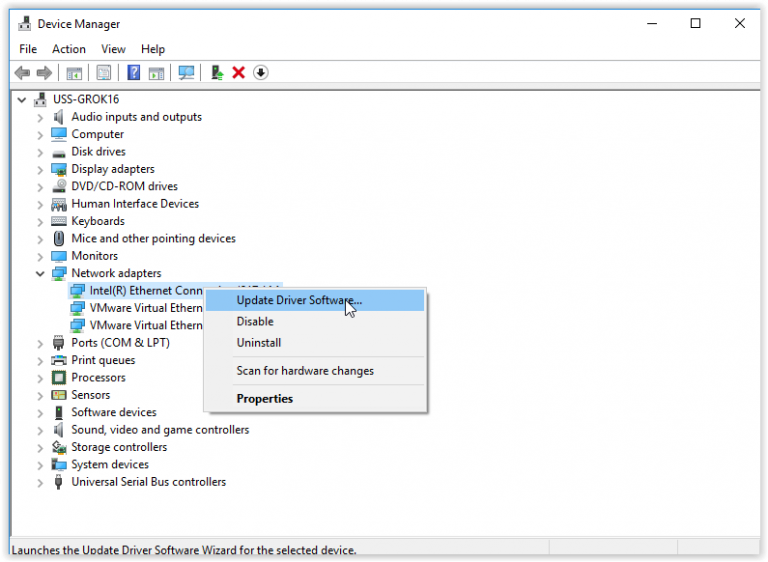
Paso 1: Presione las teclas “Windows + X” juntas desde el teclado y seleccione “Administrador de dispositivos”
Paso 2: en el “Administrador de dispositivos” abierto, busque y expanda la categoría “Adaptadores de red”
Paso 3: haga clic con el botón derecho en su controlador de red y seleccione “Actualizar controlador”
Paso 4: seleccione “Buscar automáticamente el software del controlador actualizado” y siga las instrucciones en pantalla para finalizar el proceso de actualización
Paso 5: Una vez hecho esto, reinicie su computadora y verifique si el problema está resuelto.
Método 9: restablecer la configuración de Internet Explorer
Si instala la aplicación de juegos Minecraft desde Microsoft Store, la configuración de Internet Explorer se reflejará en esta aplicación de juego, lo que significa que si hay un problema en la configuración de Internet Explorer, también recibirás “Minecraft no puede conectarse al error mundial” en el juego de Minecraft. En tal caso, puede restablecer la configuración de Internet Explorer para corregirlo.
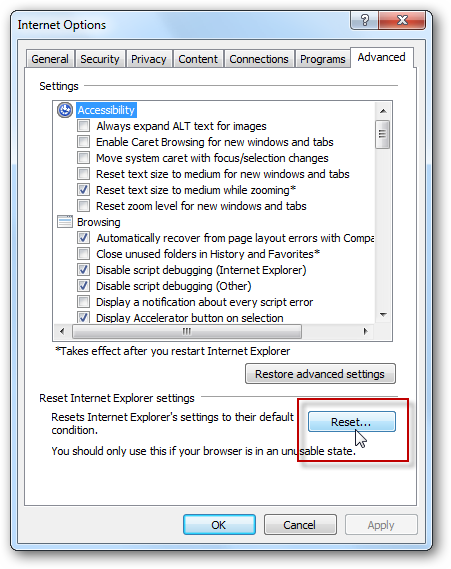
Paso 1: Presione las teclas “Windows + R” juntas en el teclado, escriba “inetcpl.cpl” en el cuadro de diálogo “Ejecutar” y presione la tecla “Intro”
Paso 2: en la ventana abierta “Propiedades de Internet”, haga clic en la pestaña “Avanzado”
Paso 3: haga clic en el botón “Restablecer” en la sección “Restablecer configuración de Internet Explorer”
Paso 4: En el cuadro de diálogo de confirmación abierto, nuevamente debe presionar el botón “Restablecer” para reiniciar el proceso de restablecimiento
Paso 5: Una vez finalizado el proceso de restablecimiento, reinicie su computadora y verifique si el problema está resuelto.
Método 10: Solucione el error de Minecraft que no se puede conectar al mundo en Windows 10 usando la “Herramienta de reparación de PC” [Solución recomendada]
Si no puede solucionar el problema “Minecraft no puede conectarse al mundo” en Windows 10 con los métodos mencionados anteriormente, puede probar la “Herramienta de reparación de PC” para encontrar y solucionar el problema con solo unos pocos clics. Este software le ofrece encontrar y corregir errores de BSoD, errores de dll, errores de tiempo de ejecución, reparar entradas de registro, eliminar malware o virus y solucionar otros problemas del sistema con solo unos pocos clics. Puede descargar la “Herramienta de reparación de PC” a través del enlace “Descargar la herramienta de reparación de PC en PC con Windows”.
Conclusión
Estoy seguro de que esta publicación te ayudó en “Cómo solucionar que Minecraft no pueda conectarse al error mundial en Windows 10” con varios métodos sencillos. Puede leer y seguir nuestras instrucciones para hacerlo. Eso es todo. Para cualquier sugerencia o consulta, escriba en el cuadro de comentarios a continuación.
